- Czy GOG mówi, że coś poszło nie tak? Nie musisz być ekspertem, aby wiedzieć, że to nie może być dobre.
- Nie martw się, GOG nie przyjmuje spraw dotyczących płatności częściej, niż Ci się wydaje.
- Najczęściej ma to związek z ograniczeniami bankowymi i automatycznym blokowaniem transakcji zagranicznych.
- Jednak ustawienia lokalne mogą również powodować problemy z odrzuconą płatnością GOG. Poniżej wyjaśnimy je wszystkie.
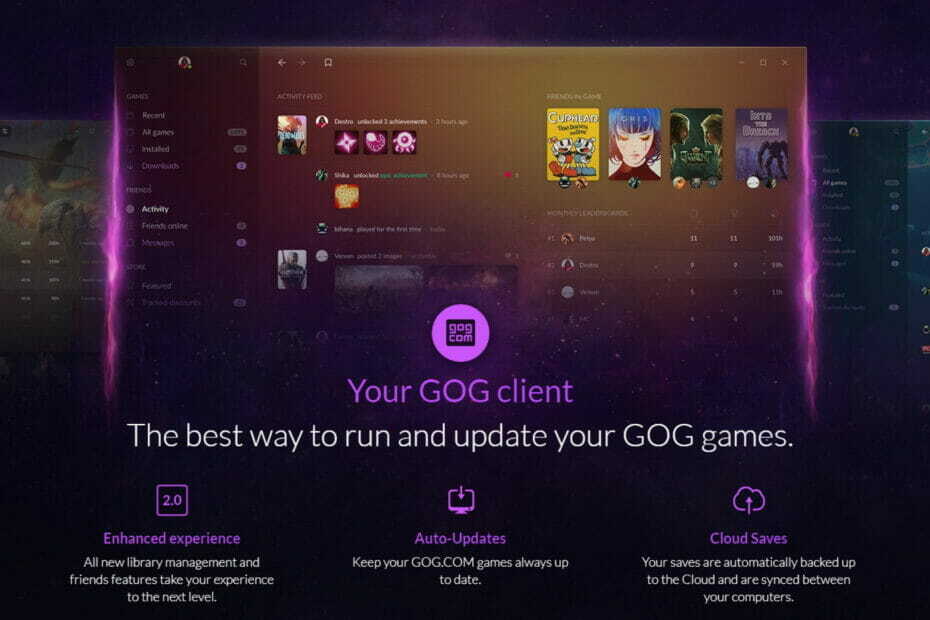
XZAINSTALUJ KLIKAJĄC POBIERZ PLIK
To oprogramowanie naprawi typowe błędy komputera, ochroni Cię przed utratą plików, złośliwym oprogramowaniem, awarią sprzętu i zoptymalizuje komputer w celu uzyskania maksymalnej wydajności. Napraw problemy z komputerem i usuń wirusy teraz w 3 prostych krokach:
- Pobierz narzędzie do naprawy komputera Restoro który jest dostarczany z opatentowanymi technologiami (patent dostępny) tutaj).
- Kliknij Rozpocznij skanowanie aby znaleźć problemy z systemem Windows, które mogą powodować problemy z komputerem.
- Kliknij Naprawić wszystko naprawić problemy mające wpływ na bezpieczeństwo i wydajność komputera
- Restoro zostało pobrane przez 0 czytelników w tym miesiącu.
GOG jest częścią większej firmy o nazwie CD Projekt, która wraz z Cyberpunkiem 2077 wyświadczyła światu ogromną przysługę – nie mówimy tu o niczym innym, jak o ukochanej serii Wiedźmin.
Pomyśl o GOG jako platformie podobnej do Steam, na której możesz uzyskać kody do gier w bezpieczny i zgodny z prawem sposób.
A skoro o tym mowa, możesz nawet dodaj swoje gry GOG do biblioteki Steam, ale na tym się nie posuniemy, jeśli chodzi o porównywanie ich dwóch. (To naprawdę niekończąca się historia).
Zamiast tego skupimy się na GOG i sposobach naprawiania sytuacji odrzuconych płatności, ponieważ wydaje się, że wielu użytkowników ma problemy w tym dziale. Zacznijmy od trochę pracy w tle, dobrze?
Jakie metody płatności akceptuje GOG?
- Karty kredytowe
- PayPal
- Paysafecard
- SOFORT
- Giropay
- Webpieniądze
- ideał
- Skrill
- Alipay
- UnionPay
- Przelewy24
- Google Pay
- Apple Pay
- BoaCompra (z przelewami bankowymi, Boleto, kartą kredytową i bankowością internetową w czasie rzeczywistym)
- Portfel GOG (Jest to saldo cyfrowe powiązane z Twoim kontem użytkownika GOG i jest oddzielone od zwykłych zakupów. Możesz jednak połączyć te dwie rzeczy, aby kupić zawartość GOG.)
Bez zaskoczenia karty kredytowe i Paypal są najpopularniejszymi opcjami płatności, a co za tym idzie, są najbardziej narażone na ograniczenia i tym podobne.
Jak mogę sprawić, by GOG zaakceptował moją płatność?
1. Włącz nakładkę Galaxy
- Otwórz GOG Galaxy i przejdź do Ustawienia, Cechy gry, oraz Funkcje w grze.
- Stąd wybierz Włącz nakładkę.

- Na koniec upewnij się, że nie ma innych programów z podobną funkcją nakładek działających w tle, ponieważ istnieje duża zmiana, która zakłóca twoje próby płatności.
Dla tych z Was, którzy nie wiedzieli, GOG ma również własnego klienta do gier o nazwie GOG Galaxy 2.0 i własny program uruchamiający grę.
Nie trzeba dodawać, że ma niezaprzeczalne zalety, takie jak możliwość scentralizowania gier na wszystkich platformach, w tym na komputerze i konsolach.
Porada eksperta: Niektóre problemy z komputerem są trudne do rozwiązania, zwłaszcza jeśli chodzi o uszkodzone repozytoria lub brakujące pliki systemu Windows. Jeśli masz problemy z naprawieniem błędu, twój system może być częściowo uszkodzony. Zalecamy zainstalowanie Restoro, narzędzia, które przeskanuje twoją maszynę i zidentyfikuje przyczynę usterki.
Kliknij tutaj aby pobrać i rozpocząć naprawę.
Możesz jednak graj równie dobrze bez GOG Galaxy, nawet na Windows 11, najnowszy system operacyjny Microsoft.
2. Uzyskaj fizyczną kartę z niezawodnych rozwiązań płatności online
2.1. Użyj Payoneera
- Zdobądź fizyczną kartę od Payoneer. Aby to zrobić, po prostu otwórz Platforma Payoneer i idź do Ustawienia.
- Następnie przejdź do Karty Payoneer i kliknij Karta zamówienia.
- Należy pamiętać, że obowiązuje klauzula kwalifikowalności, która umożliwia zażądanie karty fizycznej tylko wtedy, gdy osiągnięto minimalną kwotę płatności otrzymanych na koncie Payoneer w ciągu ostatnich 6 miesięcy.

- Następnie zaloguj się na swoje konto GOG i wybierz Karta kredytowa / debetowa opcja.
- Wpisz dane z nowej karty Mastercard Payoneer i kliknij Zapłać teraz za zamówienie.
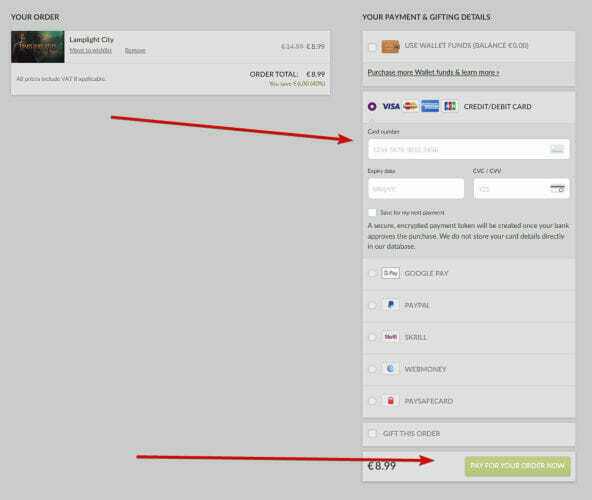
2.2. Użyj Revolut
- Uzyskaj od Revolut fizyczną kartę Visa lub Mastercard. Aby to zrobić, musisz najpierw zarejestrować się na Platforma Revolut.
- Pamiętaj, że możesz uzyskać dostęp do witryny Revolut na komputerze lub pobrać aplikację Revolut ze sklepu platformy mobilnej.
- Wpisz wymagane dane (imię i nazwisko, adres, numer telefonu itp.) w celu dokończenia rejestracji.
- Następnie zaloguj się na nowo utworzone konto i przejdź do Karty patka.
- Wybierz lub dotknij Dodaj kartę opcja.

- Uzupełnij swoje zamówienie (sposób dostawy i adres dostawy wraz z wszelkimi innymi danymi, w tym preferowaną metodą płatności w celu pokrycia dostawy).
- Po wysłaniu nowej karty Revolut możesz przejść do platformy GOG i powtórzyć kroki 4-5 z naszego poprzedniego rozwiązania.
Co jeszcze powinienem wiedzieć?
- Twoja karta musi obsługiwać transakcje międzynarodowe, ponieważ firma stojąca za GOG ma siedzibę w Europie
- Jeśli używasz karty debetowej, upewnij się, że może być używana jako karta kredytowa

Niektóre z najczęstszych komunikatów o błędach związanych z nieprzyjmowaniem przez GOG płatności kartą kredytową to:
- Zbyt wiele razy wpisałeś zły kod zabezpieczający, a zapisana karta jest usuwana i może zostać dodana później
- Wystąpił problem podczas przetwarzania Twojego zamówienia. Przepraszamy, ale Twoja próba płatności została odrzucona;
- Niektóre informacje wprowadzone w formularzu były nieprawidłowe; możesz wprowadzić go ponownie 2 razy
- Transakcja została automatycznie zablokowana przez Twój bank i zalecamy skontaktowanie się z nim w celu uzyskania pomocy.
- Coś poszło nie tak; Płatność odrzucona
A co z PayPalem?
Jeśli Twoja płatność zostanie odrzucona za pomocą karty kredytowej, naturalne jest szukanie alternatywnych rozwiązań. A PayPal to drugi najpopularniejszy wybór.
Jednak sama w sobie nie jest metodą płatności zwolnioną z usterki, a użytkownicy zgłosili następujący komunikat o błędzie: Ta metoda płatności jest obecnie niedostępna. Wybierz inną metodę płatności.
Jeśli tak jest również w Twoim przypadku, gdy GOG nie akceptuje płatności przez PayPal, oto co proponujemy:
- Połącz swoje konto bankowe z kontem PayPal i ustaw je jako domyślną opcję płatności, aby zwiększyć saldo PayPal (Wygląda na to, że ten błąd pojawia się, gdy próbujesz zapłacić kartą debetową przez PayPal, ale działa dobrze, jeśli używasz swojego konta bankowego zamiast.)
- Wyłącz blokowanie skryptów (użytkownicy zgłosili, że blokowanie skryptów usunęło PayPal z opcji płatności na ich GOG konta, więc możesz spróbować całkowicie wyłączyć tę opcję podczas robienia zakupów w dystrybucji GOG Platforma).
To wszystko, teraz wiesz, co zrobić, gdy GOG nie przyjmuje płatności. Każda z opisanych powyżej metod zadziała jak czar, pozwalając w mgnieniu oka kontynuować przygodę.
 Nadal masz problemy?Napraw je za pomocą tego narzędzia:
Nadal masz problemy?Napraw je za pomocą tego narzędzia:
- Pobierz to narzędzie do naprawy komputera ocenione jako świetne na TrustPilot.com (pobieranie rozpoczyna się na tej stronie).
- Kliknij Rozpocznij skanowanie aby znaleźć problemy z systemem Windows, które mogą powodować problemy z komputerem.
- Kliknij Naprawić wszystko rozwiązać problemy z opatentowanymi technologiami (Ekskluzywny rabat dla naszych czytelników).
Restoro zostało pobrane przez 0 czytelników w tym miesiącu.

